WordPress アップデートで「現在メンテナンス中のため、しばらくの間ご利用いただけません。」表示の解決策
※本ページはプロモーションが含まれています

WordPressを更新した際、管理画面もブログも「現在メンテナンス中のため、しばらくの間ご利用いただけません。」という表示になってしまいました。
数分してもこのままの表示だったので、原因を突き詰め解決したのでその方法を紹介します。
メンテナンス表示の解決法
WordPressのルートフォルダに「.maintenance」があると、「.maintenance」を先に読み込みそこから処理が進まない。
なのでFTPなどでWordPressのルートフォルダにある「.maintenance」を消してあげれば通常の処理が行われる。
削除した後、管理画面を表示させるとアップデートが進み、データベースの更新を求められたので「WordPressデータベースを更新」をクリック。
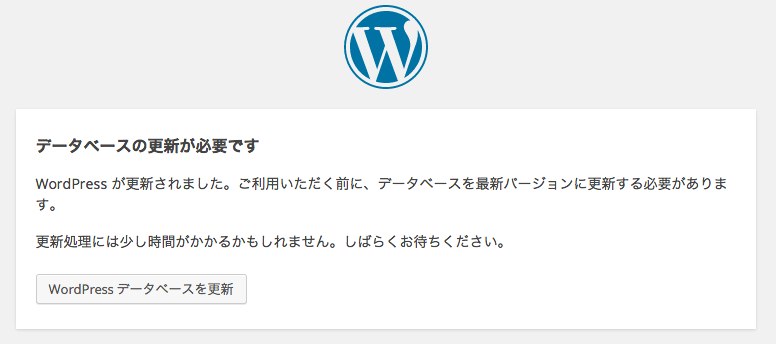
無事に更新完了。

原因
今回アップデートでメンテナンス画面から進まなくなってしまったのは、アップデートボタンの「いますぐ更新」を2回クリックしてしまったから。
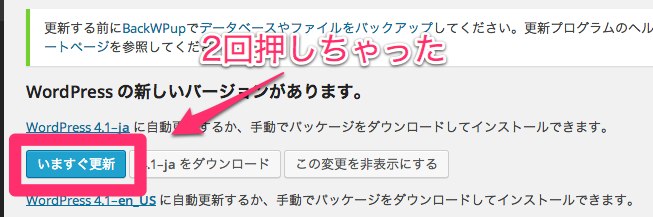
WordPressはアップデートの際「.maintenance」を作成し、アップデートが完了したら「.maintenance」を削除するのだが、「いますぐ更新」を2回押してしまったことで、1回めの処理が最後までできず、「.maintenance」が残ってしまったことが原因。
一度中途半端なクリックをして反応がなかったのでしっかりクリックできていなかったと思ってもう一度クリックしてしまった。
アップデート時のクリックは慎重に。
おわりに
アップデートボタンの2度押しという初歩的なミスをしてしまい、面倒くさいことになりました。今回は数分のメンテナンス画面表示で済みましたが、コレが長い時間続く事態は避けたいですね。
最悪、バックアップからの復元まで考えました。そして、不覚にも常にバックアップを取っておいて良かったと思いました。バックアップは常に行いましょう。
僕は「BackWPup」というプラグインを使い毎日自動的にDropboxにアップロードするようにしています。詳しくは「WordPressをDropBoxにバックアップできるプラグインBackWPup3の設定方法」で。
